u盘怎么u盘重装系统 怎么u盘重装系统
时间:2022-12-29阅读量:
很多人不懂如何重装系统,总是花钱去电脑维修店重装。今天呢,小编就跟大家分享比较实用的重装系统方法,也就是u盘重装。不管你的电脑系统是否损坏,是否存在故障问题,你都可以自己使用u盘实现系统的重新安装。不过,电脑小白用户会疑惑,u盘怎么u盘重装系统呢?
怎么u盘重装系统
一、u盘启动盘制作
1、下载大白菜u盘启动盘制作工具。运行前退出所有杀毒软件,以免遭拦截。
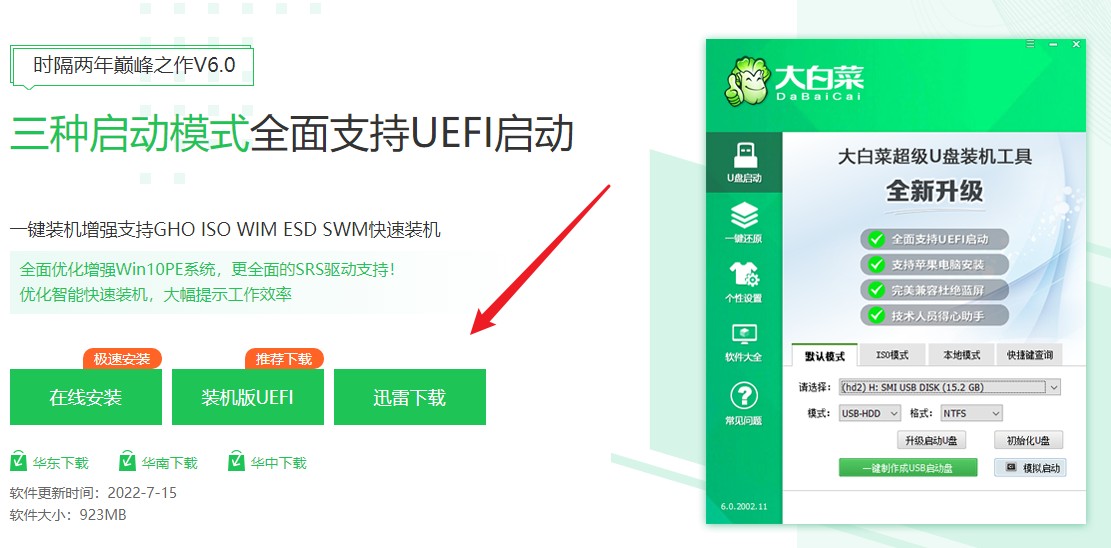
2、默认模式下,一键制作成usb启动盘。
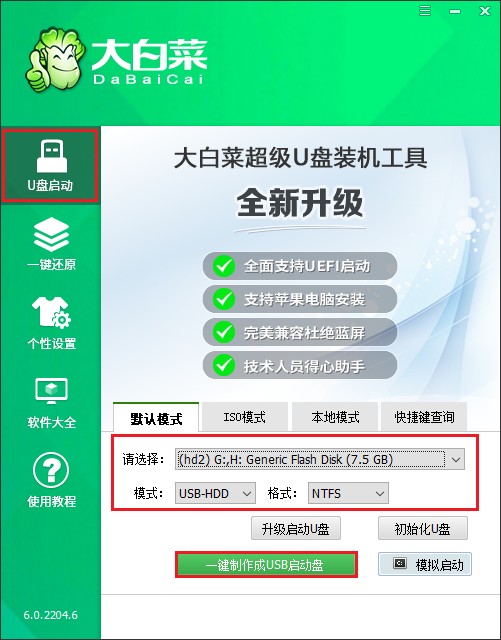
3、提示将会删除u盘里面的所有数据,如果有重要文件,请备份后再进行制作u盘启动盘哦。
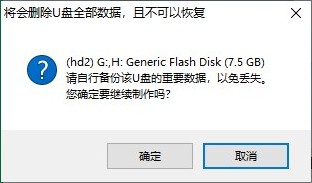
4、制作过程请耐心等待,一般几分钟就制作好了。
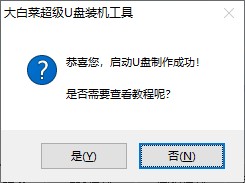
5、自行准备系统镜像文件,可以在微软官网下载或者msdn网站下载。下载后,存放到启动u盘根目录下。

二、u盘启动设置
1、重启电脑,出现开机画面立即按U盘启动快捷键,进入启动菜单设置页面。
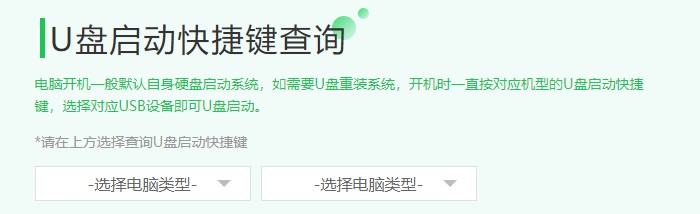
2、选择带有usb字样的选项,或者你的u盘名称选项回车。
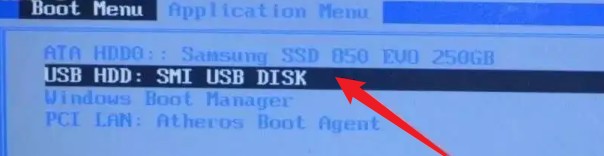
3、通过设置u盘启动,来到pe主菜单页面,选择第一选项,按回车键进入大白菜PE系统。
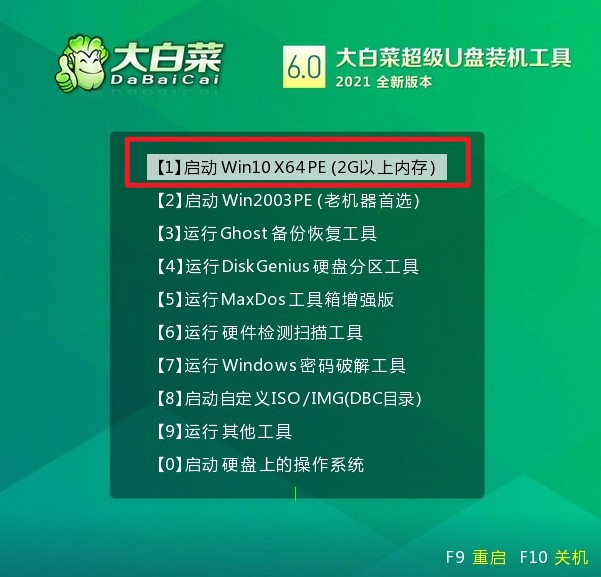
三、u盘装系统步骤
1、打开PE装机工具,选择事先在u盘准备好的系统镜像文件,之后选择系统安装分区,一般安装在c盘。
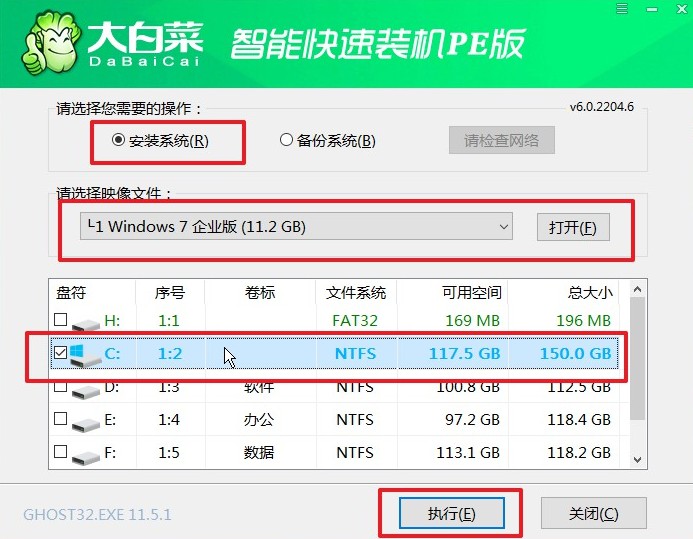
2、默认窗口的勾选,点击“是”,开始还原。
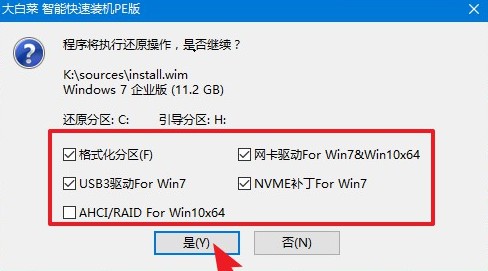
3、你可以勾选“完成后重启”,等待程序安装系统完毕后,电脑会自动重启,此时移除u盘。

4、经过重启,最终进入到系统桌面。

以上是小编跟大家分享的,怎么u盘重装系统教程。u盘重装系统思路就是制作u盘启动盘,设置u盘启动进入winpe,最后用u盘装机工具重装系统。这些操作并不难,按照教程执行,电脑小白也能轻松实现系统的重装。所以,需要重装系统的用户,自己动手就可以了,不需要花钱重装。